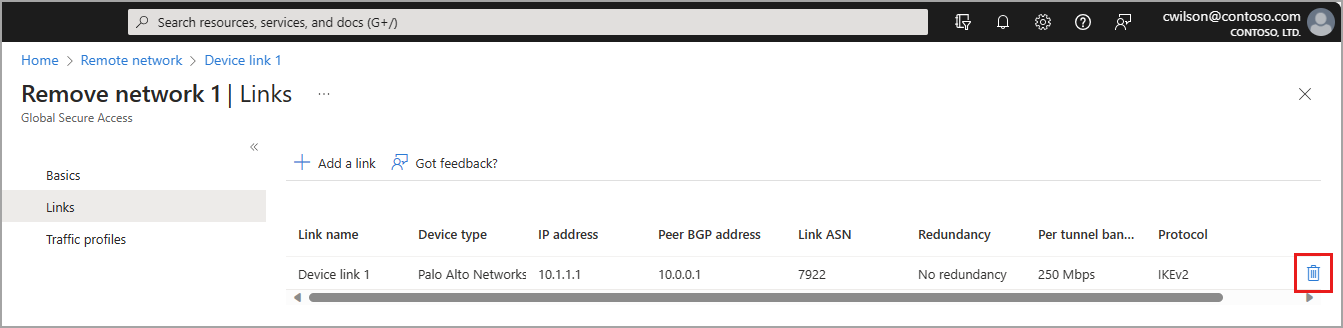リモート ネットワークのデバイス リンクを追加および削除する
ルーターなどの顧客のオンプレミス機器がリモート ネットワークに追加されます。 デバイス リンクは、新しいリモート ネットワークの作成時に一緒に作成することも、リモート ネットワークの作成後に追加することもできます。 この記事では、Global Secure Access のリモート ネットワークにデバイス リンクを追加および削除する方法について説明します。
前提条件
リモート ネットワークを構成するために必要な前提条件は以下のとおりです。
- Microsoft Entra ID の Global Secure Access 管理者ロールがあること。
- リモート ネットワークを作成済みであること。
- この製品にはライセンスが必要です。 詳細については、「Global Secure Access とは」のライセンスに関するセクションを参照してください。 必要に応じて、ライセンスを購入するか、試用版ライセンスを取得できます。
デバイス リンクを追加する
デバイス リンクの追加は、Microsoft Entra 管理センターから、または Microsoft Graph API を使用して行うことができます。
リモート ネットワークにデバイス リンクを追加する操作は、いつでも実行できます。
[Global Secure Access]>[接続]>[リモート ネットワーク] の順に移動します。
一覧からリモート ネットワークを選択します。
メニューから [リンク] を選択します。
[+ リンクの追加] を選択します。
リンクの追加 - [全般] タブ
[全般] タブには、入力する設定項目が数件あります。ピアとローカルの Border Gateway Protocol (BGP) アドレスには特に注意してください。 構成作業を実行する場所によって、ピアとローカルの設定内容は逆になります。
![各フィールドに例が含まれている [全般] タブのスクリーンショット。](media/how-to-manage-remote-network-device-links/add-device-link.png)
- 以下の詳細情報を入力します。
- リンク名: 顧客のオンプレミス機器 (CPE) の名前。
- デバイスの種類: ドロップダウン リストからデバイス オプションを選択します。
- デバイス IP アドレス: CPE (顧客のオンプレミス機器) デバイスのパブリック IP アドレス。
- デバイスの BGP アドレス: CPE の BGP IP アドレスを入力します。
- これは、CPE 側にはローカル BGP IP アドレスとして入力するアドレスです。
- デバイスの ASN: CPE の自律システム番号 (ASN) を指定します。
- 2 つのネットワーク ゲートウェイを BGP 対応接続で結ぶには、それらのゲートウェイが異なる ASN を持っている必要があります。
- 詳細については、「Global Secure Access リモート ネットワーク構成」で、有効な ASN に関するセクションを参照してください。
- 冗長性: IPSec トンネルの [冗長性なし] または [ゾーン冗長] を選択します。
- ゾーン冗長ローカル BGP アドレス: これは、ゾーン冗長を選択した場合にのみ表示されるオプション フィールドです。
- CPE が存在するオンプレミス ネットワークに含まれない、デバイス BGP アドレスとは異なる BGP IP アドレスを入力します。
- 帯域幅容量 (Mbps): トンネル帯域幅を指定します。 使用できるオプションは、250、500、750、1,000 Mbps です。
- ローカル BGP アドレス: CPE が存在するオンプレミス ネットワークに含まれない BGP IP アドレスを入力します。
- たとえば、オンプレミス ネットワークが 10.1.0.0/16 である場合、10.2.0.4 はローカル BGP アドレスとして使用可能です。
- これは、CPE 側にはピア BGP IP アドレスとして入力するアドレスです。
- 予約済みで使用できない値については、有効な BGP アドレスの一覧を参照してください。
- [次へ] を選択します。
リンクの追加 - [詳細] タブ
[詳細] タブでは、Global Secure Access と CPE の間の双方向通信チャネルを確立します。 IPSec/IKE ポリシーを構成し、[次へ] を選択します。
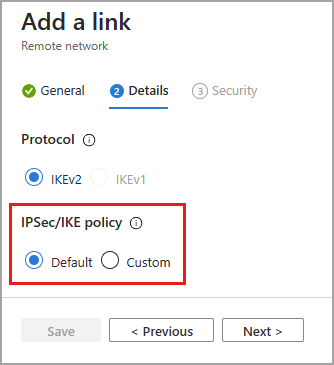
- IKEv2 が既定で選択されています。 現在サポートされている設定は IKEv2 のみです。
- IPSec/IKE ポリシーは [既定] に設定されていますが、[カスタム] にも変更できます。
- カスタム IPSec/IKE ポリシーを選ぶ場合は、最初にカスタム インターネット キー交換 (IKE) ポリシーを使ってリモート ネットワークを作成する方法に関する記事をご覧ください。
- [カスタム] を選択した場合、Global Secure Access でサポートされている設定の組み合わせを使用する必要があります。 使用できる有効な構成については、リファレンス記事「リモート ネットワークの有効な構成」を参照してください。
- [既定] と [カスタム] のどちらを選択する場合も、指定する IPSec/IKE ポリシーは CPE に入力するポリシーと一致する必要があります。
リンクの追加 - [セキュリティ] タブ
- 事前共有キー (PSK) とゾーン冗長事前共有キー (PSK) を入力します。 それぞれの CPE で同じ秘密鍵を使う必要があります。 ゾーン冗長事前共有キー (PSK) フィールドは、リンクの作成時に最初のページで冗長を設定する場合にのみ表示されます。
- [保存] ボタンを選択します。
デバイス リンクを削除する方法
Microsoft Entra 管理センターおよび Microsoft Graph API を使用して、デバイス リンクを削除できます。
Microsoft Entra 管理センターに、Global Secure Access 管理者としてサインインします。
[Global Secure Access]>[接続]>[リモート ネットワーク] の順に移動します。 リモート ネットワークの一覧の [リンク] 列にデバイス リンクが表示されます。
[リンク] 列からデバイス リンクを選択して、デバイス リンクの詳細ページにアクセスします。
削除するデバイス リンクの [削除] を選択します。 確認ダイアログが表示されます。 [削除] を選択して、削除を確認します。